ZEMAX中文设计实例教程
光学设计软件zemax中文教程

注:此版本ZEMAX中文说明由光学在线网友elf提供!目录第1章引第2章用户界面第3章约定和定义第4章教程教程1:单透镜教程2:双透镜教程3:牛顿望远镜教程4:带有非球面矫正器的施密特—卡塞格林系统教程5:多重结构配置的激光束扩大器教程6:折叠反射镜面和坐标断点教程7:消色差单透镜第5章文件菜单 (7)第6章编辑菜单 (14)第7章系统菜单 (31)第8章分析菜单 (44)§8.1 导言 (44)§8.2 外形图 (44)§8.3 特性曲线 (51)§8.4 点列图 (54)§8.5 调制传递函数MTF (58)§8.5.1 调制传递函数 (58)§8.5.2 离焦的MTF (60)§8.5.3 MTF曲面 (60)§8.5.4 MTF和视场的关系 (61)§8.5.5 几何传递函数 (62)§8.5.6 离焦的MTF (63)§8.6 点扩散函数(PSF) (64)§8.6.1 FFT点扩散函数 (64)§8.6.2 惠更斯点扩散函数 (67)§8.6.3 用FFT计算PSF横截面 (69)§8.7 波前 (70)§8.7.1 波前图 (70)§8.7.2 干涉图 (71)§8.8 均方根 (72)§8.8.1 作为视场函数的均方根 (72)§8.8.2 作为波长函数的RMS (73)§8.8.3 作为离焦量函数的均方根 (74)§8.9 包围圆能量 (75)§8.9.1 衍射法 (75)§8.9.2 几何法 (76)§8.9.3 线性/边缘响应 (77)§8.10 照度 (78)§8.10.1 相对照度 (78)§8.10.2 渐晕图 (79)§8.10.3 XY方向照度分布 (80)§8.10.4 二维面照度 (82)§8.11 像分析 (82)§8.11.1 几何像分析 (82)§8.11.2 衍射像分析 (87)§8.12 其他 (91)§8.12.1 场曲和畸变 (91)§8.12.2 网格畸变 (94)§8.12.3 光线痕迹图 (96)§8.12.4 万用图表 (97)§8.12.5 纵向像差 (98)§8.12.6 横向色差 (99)§8.12.7 Y-Y bar图 (99)§8.12.8 焦点色位移 (100)§8.12.9 色散图 (100)§§§§8.13 计算 (103)§8.13.1 光线追迹 (103)§8.13.2 塞得系数 (104)第九章工具菜单 (108)§9.1 优化 (108)§9.2 全局优化 (108)§9.3 锤形优化 (108)§9.4 消除所有变量 (108)§9.5 评价函数列表 (109)§9.6 公差 (109)§9.7 公差列表 (109)§9.8 公差汇总表 (109)§9.9 套样板 (109)§9.10 样板列表 (111)§9.11 玻璃库 (112)§9.12 镜头库 (112)§9.13 编辑镀膜文件 (114)§9.14 给所有的面添加膜层参数 (115)§9.15 镀膜列表 (115)§9.16 变换半口径为环形口径 (115)§9.17 变换半口径为浮动口径 (116)§9.18 将零件反向排列 (116)§9.19 镜头缩放 (116)§9.20 生成焦距 (117)§9.21 快速调焦 (117)§9.22 添另折叠反射镜 (117)§9.23 幻像发生器 (118)§9.24 系统复杂性测试 (120)§9.25 输出IGES文件 (120)第十章报告菜单 (124)§10.1 介绍 (124)§10.2 表面数据 (124)§10.3 系统数据 (125)§10.4 规格数据 (125)§10.5 Report Graphics 4/6 (126)第十一章宏指令菜单 (127)§11.1 编辑运行ZPL宏指令 (127)§11.2 更新宏指令列表 (127)§11.3 宏指令名 (127)第十二章扩展命令菜单 (128)§12.1 扩展命令 (128)§12.2 更新扩展命令列表 (128)§12.3 扩展命令名 (128)第十三章表面类型 (130)§13.1 简介 (130)§13.2 参数数据 (130)§13.3 特别数据 (131)§13.4 表面类型概要 (131)§13.4.1 用户自定义表面 (131)§13.4.2 内含表面 (132)§13.5 标准面 (136)§13.6 偶次非球面 (136)§13.7 奇次非球面 (137)§13.8 近轴表面 (138)§13.9 近轴X-Y表面 (138)§13.10 环形表面 (139)§13.11 双圆锥表面 (139)§13.12 环形光栅面 (140)§13.13 立方样条表面 (141)§13.14 Ⅰ型全息表面 (142)§13.15 Ⅱ型全息表面 (143)§13.16 坐标断点表面 (143)§13.17 多项式表面 (145)§13.18 菲涅耳表面 (145)§13.19 ABCD矩阵 (146)§13.20 另类面 (146)§13.21 衍射光栅表面 (147)§13.22 共轭面 (148)§13.23 倾斜表面 (149)§13.24 不规则表面 (149)§13.25 梯度折射率1表面 (150)§13.26 梯度折射率2表面 (152)§13.27 梯度折射率3表面 (152)§13.28 梯度折射率4表面 (153)§13.29 梯度折射率5表面 (154)§13.30 梯度折射率6表面 (155)§13.31 梯度折射率7表面 (156)§13.32 梯度折射率表面Gradium TM (157)§13.33 梯度折射率9表面 (160)§13.34 梯度折射率10表面 (161)§13.35泽尼克边缘矢高表面 (162)第十五章非序列元件 (162)第十七章优化 (228)第十八章全局优化 (290)第十九章公差规定 (298)第二十章多重结构 (338)第二十一章玻璃目录的使用 (345)第二十二章热分析 (363)第二十三章偏振分析 (373)第二十四章ZEMAX程序设计语言 (390)第二十五章ZEMAX扩展 (478)第五章文件菜单新建(New)目的:清除当前的镜头数据。
zemax光谱仪设计实例

zemax光谱仪设计实例Zemax是一款非常强大的光学设计软件,广泛应用于光学系统的设计和分析。
以下是一个使用Zemax设计光谱仪的实例:1. 首先,打开Zemax软件,创建一个新的光学设计文件。
2. 在Zemax的Optics Tab中,选择Wavefronts > Define Source来定义光源。
根据需要选择光源的类型(如点源、线源等),并设置其位置和大小。
3. 在Geometry Tab中,添加反射镜和面镜。
反射镜用于收集光线,面镜用于改变光线的路径。
使用Zemax的Curvature工具来定义反射镜的形状,使用Plane 工具来定义面镜。
4. 在System Tab中,添加光谱仪。
光谱仪是一个探测器,用于测量光线的波长。
在Zemax中,光谱仪通常用一个探测器模型来表示。
5. 在Optics Tab中,选择Optics > Assemble系统来组装光学系统。
这将使得光线从光源发出,经过反射镜和面镜的反射和折射,最后被光谱仪探测到。
6. 在Results Tab中,选择Simulation > Analyze来分析光学系统。
这将计算光线的传播路径,包括反射、折射、干涉等,并显示在Optics Data Tab中。
7. 在Optics Data Tab中,可以查看光线的波前图、光线图、能流图等,以评估光学系统的性能。
例如,可以查看光线的聚焦情况,以评估反射镜的面形精度。
8. 在Results Tab中,选择Simulation > Propagate来传播光线。
这将模拟光线在整个光学系统的传播过程,并显示在Optics Data Tab中。
9. 在Optics Data Tab中,可以查看光线的传播路径,以评估光学系统的性能。
例如,可以查看光线的聚焦情况,以评估反射镜的面形精度。
10. 根据分析结果,可以调整反射镜和面镜的位置和形状,以优化光学系统的性能。
可以使用Zemax的Optimize工具来自动优化光学系统。
光学设计软件Zemax汉语翻译及软件操作说明

第一部分Zemax基本术语的汉语翻译近轴光线(Paraxial Rays);镜头数据(Lens Data);插入或删除面数据(Inserting and deleting surfaces);输入面注释(Entering surface comments);输入半径数据(Entering radii data);输入厚度(Entering thickness data);输入玻璃数据(Entering glass data);输入半口径数据(Entering semi-diameter);输入二次曲面数据(Entering conic data);输入参数数据(Entering parameter data);确定光栏面(Defining the stop surface);选择面型(Selecting surface types);各面通光口径的确定(Specifying surface apertures);用户自定义口径和挡光(User defined apertures and obscurations);到达表面和从表面射出的光线的隐藏(Hiding rays to and from surfaces);设置和撤销求解(Setting and removing solves);光圈类型(Aperture Type);入瞳直径(Entrance Pupil Diameter);像空间F/# (Image Space F/#);物空间数值孔径(Object Space Numerical Aperture)物空间边缘光线的数值孔径(nsinθm);通过光栏尺寸浮动(Float by Stop Size);近轴工作F/#(Paraxial Working F/#);物方锥形角(Object Cone Angle);光圈值(Aperture Value);镜头单位(Lens Units);玻璃库(Glass Catalogs);光线定位(Ray Aiming);使用光线定位贮藏器(Use Ray Aiming Cache);加强型光线定位(慢)(Robust Ray Aiming (slow);光瞳漂移:X,Y,Z (Pupil Shift:X,Y,and Z);“视场光瞳偏移比例因子”(Scale pupil shift factors by field);变迹法(Apodization Type);变迹因子(Apodization Factor);光程差参数(Referece OPD);近轴光线(Paraxial Rays);快速非球面追迹(Fast Asphere Trace);检查梯度折射率元件的口径(Check GRIN Apertures);半口径余量% (Semi Diameter Margin in %);半口径的快速计算法(Fast Semi-Diameters);全局坐标参考面(Global Coordinate Reference Surface);视场(Fields);偏振状态(Polarization State);外形图(Layout);二维外形图(2D Layout);3D外形图(3D Layout);立体模型(Solid Model);光线像差(Ray Aberration);光程(Optical Path);光瞳像差(Pupil Abberation);离焦(Through Focus);全视场(Full Field);矩阵(Matrix);球差(W040),彗差(W131),像散(W222),匹兹凡场曲(W220P),畸变(W311),轴向色离焦项(W020),轴向色倾斜(W111),弧矢场曲(W220S),平均场曲(W220M),子午场曲(W220T);优化(Optimization);全局优化(Global Search);锤形优化(Hammer Optimization);消除所有的变量(Remove All Variable);评价函数列表(Merit Function Listing);公差(Tolerancing);公差列表(Tolerance Listing);公差汇总表(Tolerance Summary);镀膜列表(Coating Listing);变换半口径为环形口径(Convert Semi-Diameter to Circular Apertures);镜头缩放(Scale Lens);生成焦距(Make Focal);快速调焦(Quick Focus) ;添加折叠反射镜(Add Fold Mirror);幻像发生器(Ghost Focus generator);系统复杂性测试(Performance Test);表面数据(Surface Data);系统数据(System Data);规格数据(Prescription Data);Boresight erro 视场差第二部分ZEMAX光学设计软件操作详解介绍ZEMAX使用的大部分习惯用法和术语与光学行业都是一致的,但是还是有一些重要的不同点。
zemax多重结构设计实例
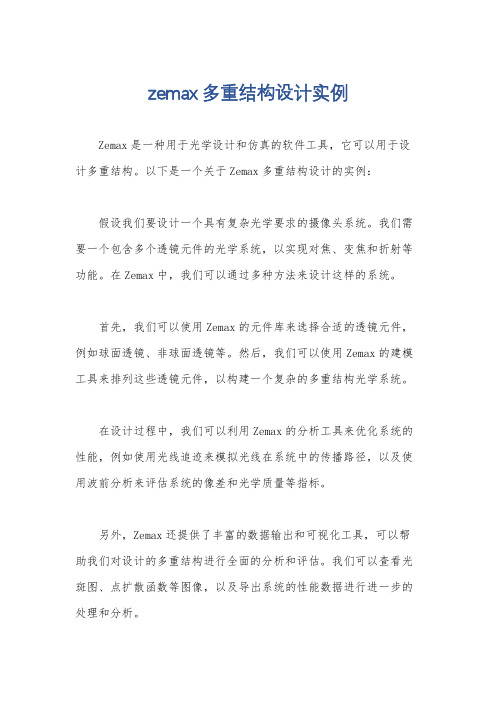
zemax多重结构设计实例
Zemax是一种用于光学设计和仿真的软件工具,它可以用于设计多重结构。
以下是一个关于Zemax多重结构设计的实例:
假设我们要设计一个具有复杂光学要求的摄像头系统。
我们需要一个包含多个透镜元件的光学系统,以实现对焦、变焦和折射等功能。
在Zemax中,我们可以通过多种方法来设计这样的系统。
首先,我们可以使用Zemax的元件库来选择合适的透镜元件,例如球面透镜、非球面透镜等。
然后,我们可以使用Zemax的建模工具来排列这些透镜元件,以构建一个复杂的多重结构光学系统。
在设计过程中,我们可以利用Zemax的分析工具来优化系统的性能,例如使用光线追迹来模拟光线在系统中的传播路径,以及使用波前分析来评估系统的像差和光学质量等指标。
另外,Zemax还提供了丰富的数据输出和可视化工具,可以帮助我们对设计的多重结构进行全面的分析和评估。
我们可以查看光斑图、点扩散函数等图像,以及导出系统的性能数据进行进一步的处理和分析。
总之,Zemax可以帮助我们设计复杂的多重结构光学系统,通过其丰富的建模、分析和可视化工具,我们可以全面地了解系统的性能,并进行优化和改进。
这样的设计实例可以应用于各种领域,如摄像头、望远镜、显微镜等光学系统的设计与优化。
zemax实验学习教程
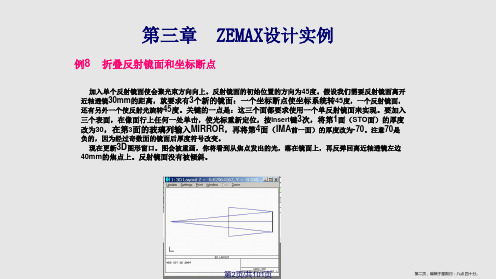
第19页/共101页
第十九页,编辑于星期日:八点 四十分。
第三章 ZEMAX设计实例
例9 扫面镜(Scanning Mirror) 再看其3D Layout图,如图所示,此时扫描镜关于后表面倾斜。
第20页/共101页
第二十页,编辑于星期日:八点 四十分。
第三章 ZEMAX设计实例
例10 离轴抛物镜(Off-Axis Parabolas)
第17页/共101页
第十七页,编辑于星期日:八点 四十分。
第三章 ZEMAX设计实例
例9 扫面镜(Scanning Mirror)
扫描镜分为两类:
Galvanometer反射镜和Polygon反射镜。 Galvanometer反射镜:镜面在顶点的倾斜; Polygon反射镜:在镜面顶点后面的一个偏置点处扫描。
现在移到第2面,在“tilt about x”列里输入45。 从主菜单选System,Update All,你将看到如图 所示的图形。
第3页/共101页
第三页,编辑于星期日:八点 四十分。
第三章 ZEMAX设计实例
例8 折叠反射镜面和坐标断点
注意近轴镜片的厚度为30,位于第一个坐标断点的旋转顶点。 坐标断点的厚度是0,表示反射镜面是在同一点上。但是, 坐标断点已将坐标系统旋转了45度。镜面本身是不旋转 的,只有它所在的坐标系统,才被旋转。镜面的厚度为0, 因为我们在移到下一个面前,要旋转另一个45度。第二 个坐标断点先旋转另一个45度,然后向焦点移动-70个单位。 注意所有的倾斜和偏心处理应在厚度改变之前。
第三章 ZEMAX设计实例
例10 离轴抛物镜(Off-Axis Parabolas)
在反射镜面2的前面增加一个CB面,并设置该CB在Y方向有+80mm的平移量。
zemax光学设计例子
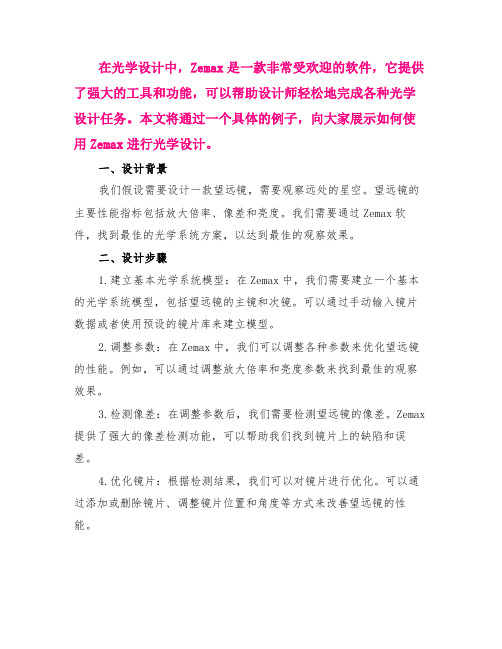
在光学设计中,Zemax是一款非常受欢迎的软件,它提供了强大的工具和功能,可以帮助设计师轻松地完成各种光学设计任务。
本文将通过一个具体的例子,向大家展示如何使用Zemax进行光学设计。
一、设计背景我们假设需要设计一款望远镜,需要观察远处的星空。
望远镜的主要性能指标包括放大倍率、像差和亮度。
我们需要通过Zemax软件,找到最佳的光学系统方案,以达到最佳的观察效果。
二、设计步骤1.建立基本光学系统模型:在Zemax中,我们需要建立一个基本的光学系统模型,包括望远镜的主镜和次镜。
可以通过手动输入镜片数据或者使用预设的镜片库来建立模型。
2.调整参数:在Zemax中,我们可以调整各种参数来优化望远镜的性能。
例如,可以通过调整放大倍率和亮度参数来找到最佳的观察效果。
3.检测像差:在调整参数后,我们需要检测望远镜的像差。
Zemax 提供了强大的像差检测功能,可以帮助我们找到镜片上的缺陷和误差。
4.优化镜片:根据检测结果,我们可以对镜片进行优化。
可以通过添加或删除镜片、调整镜片位置和角度等方式来改善望远镜的性能。
5.模拟观察:在完成镜片优化后,我们可以模拟观察望远镜的成像效果。
可以通过调整望远镜的焦距和观察角度来查看不同情况下的成像效果。
6.调整和优化:根据模拟观察结果,我们可以再次调整和优化望远镜的设计。
直到达到满意的观察效果为止。
三、设计结果经过一系列的设计和优化步骤,我们得到了一个满意的光学设计方案。
该方案包括两片反射镜,放大倍率为10倍,像差在可接受范围内,亮度较高。
通过Zemax模拟观察,成像效果清晰、稳定,符合我们的预期。
四、总结通过这个具体的例子,我们展示了如何使用Zemax进行光学设计。
虽然只是一个简单的望远镜设计,但是它涵盖了光学设计的基本步骤和技巧。
在实际应用中,光学设计需要考虑的因素很多,例如环境因素、成本预算、材料选择等。
Zemax提供了丰富的工具和功能,可以帮助设计师轻松应对各种挑战。
zemax设计教程7个样例(有插图汉化版)

第四章设计教程简介这一章将要教你如何使用ZEMAX,这一章的每一节将会让你接触一个不同的设计问题。
第一个设计例子是非常简单的,如果你是一个有经验的镜片设计师,你也许觉得它并不值得你去费心,但是,如果你花费一点点时间去接触它,你可以学到如何运行ZEMAX,然后你可以继续你自己特别感兴趣的设计。
前几个例子中,提供了一些关于镜片设计理论的教程内容,用来帮助那些对专用术语不是很了解的人。
但在总体上来说,这本手册,以及其中的这些特例,目的都不是要将一个新手培养成为一个专家。
如果你跟不上这些例子,或者你不能理解程序演示时与计算有关的数学知识,可以参考任何一本“简介”这一章中所列出的好书。
在开始课程之前,你必须先通过正当手段安装ZEMAX。
课程1:单透镜(a singlet)你将要学到的:开始ZEMAX,输入波长和镜片数据,生成光线特性曲线(ray fan),光程差曲线(OPD),和点列图(Spotdiagram),确定厚度求解方法和变量,进行简单的优化。
假设你需要设计一个F/4的镜片,焦距为100mm,在轴上可见光谱范围内,用BK7玻璃,你该怎样开始呢?首先,运行ZEMAX。
ZEMAX主屏幕会显示镜片数据编辑(LDE)。
你可以对LDE窗口进行移动或重新调整尺寸,以适合你自己的喜好。
LDE由多行和多列组成,类似于电子表格。
半径、厚度、玻璃和半口径等列是使用得最多的,其他的则只在某些特定类型的光学系统中才会用到。
LDE中的一小格会以“反白”方式高亮显示,即它会以与其他格子不同的背景颜色将字母显示在屏幕上。
如果没有一个格子是高亮的,则在任何一格上用鼠标点击,使之高亮。
这个反白条在本教程中指的就是光标。
你可以用鼠标在格子上点击来操纵LDE,使光标移动到你想要停留的地方,或者你也可以只使用光标键。
LDE的操作是简单的,只要稍加练习,你就可以掌握。
开始,我们先为我们的系统输入波长。
这不一定要先完成,我们只不过现在选中了这一步。
光学设计软件ZEMAX实验讲义

光学设计软件ZEMAX实验讲义光学设计软件ZEMAX是一款广泛应用于光学设计和仿真的工具。
它通过建立光学系统模型、进行光学分析和优化,来实现光学元件的设计和性能评估。
本实验讲义将介绍使用ZEMAX进行光学系统设计的基本流程和方法,以帮助读者快速上手使用该软件进行实验。
实验目的:1.掌握ZEMAX软件的基本操作方法;2.学习使用ZEMAX进行光学系统的建模和分析;3.能够使用ZEMAX进行光学系统的优化和性能评估。
实验仪器和材料:1.计算机(安装有ZEMAX软件);2.光学元件(例如透镜、棱镜等);3.光源(例如激光器、光纤等);4.探测器(例如光电二极管、CCD等)。
实验步骤:1.启动ZEMAX软件,并加载需要的光学元件模型。
可以通过导入现有的元件文件,也可以自己创建新的模型。
2.在光学系统中定义光源和探测器。
选择合适的光源类型,并设置光源的参数,例如波长、光强等。
同样,选择合适的探测器类型,并设置其参数。
3.在光学系统中添加光学元件。
选择需要的元件类型,例如透镜、棱镜等,并设置其参数,例如焦距、角度等。
4.运行光学分析。
可以选择进行光线追迹分析,用于确定光线在系统中的传播路径和光学性能。
还可以进行波前分析,用于评估系统的像差情况。
5.进行光学系统优化。
根据实际需求,调整光学系统中的参数,例如透镜的位置、曲率等,以优化系统的性能。
可以使用自动优化功能,也可以手动调整参数进行优化。
6.进行光学系统性能评估。
通过分析光线传播路径、像差情况等,评估光学系统的性能。
可以使用图像质量指标,例如MTF(传递函数)和PSF(点扩散函数),来评估系统的成像能力。
7.导出结果。
根据需要,将优化后的光学系统结果导出为文件。
可以导出光学系统的参数、光线路径图、波前图等。
实验注意事项:1.在进行光学系统设计前,需要确保熟悉光学基础知识,并了解所使用的光学元件的特性和性能。
2.在使用ZEMAX软件时,需要注意模型的准确性和合理性。
光学设计软件zemax中文教程
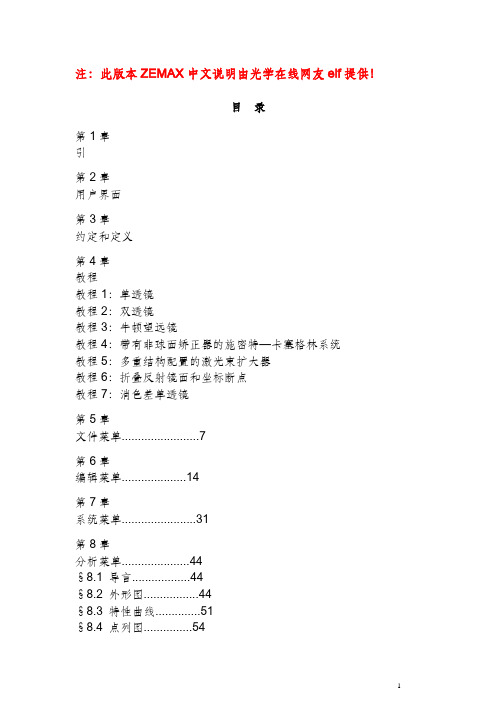
注:此版本ZEMAX中文说明由光学在线网友elf提供!目录第1章引第2章用户界面第3章约定和定义第4章教程教程1:单透镜教程2:双透镜教程3:牛顿望远镜教程4:带有非球面矫正器的施密特—卡塞格林系统教程5:多重结构配置的激光束扩大器教程6:折叠反射镜面和坐标断点教程7:消色差单透镜第5章文件菜单 (7)第6章编辑菜单 (14)第7章系统菜单 (31)第8章分析菜单 (44)§8.1 导言 (44)§8.2 外形图 (44)§8.3 特性曲线 (51)§8.4 点列图 (54)§8.5 调制传递函数MTF (58)§8.5.1 调制传递函数 (58)§8.5.2 离焦的MTF (60)§8.5.3 MTF曲面 (60)§8.5.4 MTF和视场的关系 (61)§8.5.5 几何传递函数 (62)§8.5.6 离焦的MTF (63)§8.6 点扩散函数(PSF) (64)§8.6.1 FFT点扩散函数 (64)§8.6.2 惠更斯点扩散函数 (67)§8.6.3 用FFT计算PSF横截面 (69)§8.7 波前 (70)§8.7.1 波前图 (70)§8.7.2 干涉图 (71)§8.8 均方根 (72)§8.8.1 作为视场函数的均方根 (72)§8.8.2 作为波长函数的RMS (73)§8.8.3 作为离焦量函数的均方根 (74)§8.9 包围圆能量 (75)§8.9.1 衍射法 (75)§8.9.2 几何法 (76)§8.9.3 线性/边缘响应 (77)§8.10 照度 (78)§8.10.1 相对照度 (78)§8.10.2 渐晕图 (79)§8.10.3 XY方向照度分布 (80)§8.10.4 二维面照度 (82)§8.11 像分析 (82)§8.11.1 几何像分析 (82)§8.11.2 衍射像分析 (87)§8.12 其他 (91)§8.12.1 场曲和畸变 (91)§8.12.2 网格畸变 (94)§8.12.3 光线痕迹图 (96)§8.12.4 万用图表 (97)§8.12.5 纵向像差 (98)§8.12.6 横向色差 (99)§8.12.7 Y-Y bar图 (99)§8.12.8 焦点色位移 (100)§8.12.9 色散图 (100)§8.12.10 波长和内透过率的关系 (101)§8.12.11 玻璃图 (101)§8.12.10 系统总结图 (101)§8.13 计算 (103)§8.13.1 光线追迹 (103)§8.13.2 塞得系数 (104)第九章工具菜单 (108)§9.1 优化 (108)§9.2 全局优化 (108)§9.3 锤形优化 (108)§9.4 消除所有变量 (108)§9.5 评价函数列表 (109)§9.6 公差 (109)§9.7 公差列表 (109)§9.8 公差汇总表 (109)§9.9 套样板 (109)§9.10 样板列表 (111)§9.11 玻璃库 (112)§9.12 镜头库 (112)§9.13 编辑镀膜文件 (114)§9.14 给所有的面添加膜层参数 (115)§9.15 镀膜列表 (115)§9.16 变换半口径为环形口径 (115)§9.17 变换半口径为浮动口径 (116)§9.18 将零件反向排列 (116)§9.19 镜头缩放 (116)§9.20 生成焦距 (117)§9.21 快速调焦 (117)§9.22 添另折叠反射镜 (117)§9.23 幻像发生器 (118)§9.24 系统复杂性测试 (120)§9.25 输出IGES文件 (120)第十章报告菜单 (124)§10.1 介绍 (124)§10.2 表面数据 (124)§10.3 系统数据 (125)§10.4 规格数据 (125)§10.5 Report Graphics 4/6 (126)第十一章宏指令菜单 (127)§11.1 编辑运行ZPL宏指令 (127)§11.2 更新宏指令列表 (127)§11.3 宏指令名 (127)第十二章扩展命令菜单 (128)§12.1 扩展命令 (128)§12.2 更新扩展命令列表 (128)§12.3 扩展命令名 (128)第十三章表面类型 (130)§13.1 简介 (130)§13.2 参数数据 (130)§13.3 特别数据 (131)§13.4 表面类型概要 (131)§13.4.1 用户自定义表面 (131)§13.4.2 内含表面 (132)§13.5 标准面 (136)§13.6 偶次非球面 (136)§13.7 奇次非球面 (137)§13.8 近轴表面 (138)§13.9 近轴X-Y表面 (138)§13.10 环形表面 (139)§13.11 双圆锥表面 (139)§13.12 环形光栅面 (140)§13.13 立方样条表面 (141)§13.14 Ⅰ型全息表面 (142)§13.15 Ⅱ型全息表面 (143)§13.16 坐标断点表面 (143)§13.17 多项式表面 (145)§13.18 菲涅耳表面 (145)§13.19 ABCD矩阵 (146)§13.20 另类面 (146)§13.21 衍射光栅表面 (147)§13.22 共轭面 (148)§13.23 倾斜表面 (149)§13.24 不规则表面 (149)§13.25 梯度折射率1表面 (150)§13.26 梯度折射率2表面 (152)§13.27 梯度折射率3表面 (152)§13.28 梯度折射率4表面 (153)§13.29 梯度折射率5表面 (154)§13.30 梯度折射率6表面 (155)§13.31 梯度折射率7表面 (156)§13.32 梯度折射率表面Gradium TM (157)§13.33 梯度折射率9表面 (160)§13.34 梯度折射率10表面 (161)§13.35泽尼克边缘矢高表面 (162)第十五章非序列元件 (162)第十七章优化 (228)第十八章全局优化 (290)第十九章公差规定 (298)第二十章多重结构 (338)第二十一章玻璃目录的使用 (345)第二十二章热分析 (363)第二十三章偏振分析 (373)第二十四章ZEMAX程序设计语言 (390)第二十五章ZEMAX扩展 (478)第五章文件菜单新建(New)目的:清除当前的镜头数据。
2024版光学设计软件Zemax中文教程

在Zemax中引入偏振器件,如偏振片、波片 等,进行光学系统的偏振设计。
通过仿真分析,评估偏振设计对光学系统性 能的改善程度。
自定义操作数编写技巧
了解自定义操作数基本概念
自定义操作数是指用户根据实际需求,在 Zemax中自定义的光学性能评价指标。
调试自定义操作数
在编写过程中,需要对自定义操作数进行调试和 验证,确保其正确性和可靠性。
它具有强大的光学仿真功能,可以模拟各种光学现象,如光的传播、反射、折射、 散射等。
Zemax还提供了丰富的光学元件库和优化的算法,使得用户可以更加高效地进行光 学设计。
软件安装步骤及注意事项 01
下载Zemax安装程序,并双击运行。
02
按照提示完成软件的安装过程,注 意选择正确的安装路径和组件。
安装完成后,需要激活软件,输入 正确的许可证密钥。
02 智能化、自动化将成为光学设计的重要发 展方向。
03
新材料、新工艺的不断涌现将为光学设计 提供更多可能性。
04
光学设计将与机械、电子、计算机等多学 科进一步交叉融合。
下一讲预告及预备工作
下一讲将介绍光学系统 的公差分析与优化方法。
01
02
建议学员多阅读相关文 献和资料,加深对光学 设计理论的理解。
属性栏显示了当前选中对 象的各种属性,用户可以 在这里进行修改和调整。
设计区域是用户进行光学 设计的主要场所,可以在 这里绘制和编辑光学系统。
初学者常见问题解答
问题1
01
如何启动Zemax软件?
解答
02
双击桌面上的Zemax图标或者在开始菜单中找到Zemax程序并
单击启动。
问题2
03
如何新建一个光学设计项目?
zemax中文教程

第一章引言关于本说明书ZEMAX有三种不同的版本:ZEMAX-SE(标准版本),ZEMAX-XE(扩展版本)和ZEMAX –EE(工程版本)。
本手册包括了所有三个版本的使用说明,当然,如文中所述,某些特征只对其中一个或两个版本是适用的。
如果它的性能可以用在ZEMAX-XE和ZEMAX –EE中,但不能用于ZEMAX-SE,本手册中会在描述该特性时,给出如下的标识:如果一种功能能用在ZEMAX-EE,但不能用在ZEMAX-XE或ZEMAX –SE中,则会在手册中描述该特性的地方,给出如下的标识:请注意XE比SE更为高级。
那就是说SE能完成的XE一定能完成,除此之外还有扩展功能。
EE也比XE要高级。
这本手册概括了ZEMAX在Micoroft Windows和Windows NT操作系统中运行的三个版本。
ZEMAX能做什么?ZEMAX是一个用来模拟、分析和辅助设计光学系统的程序。
ZEMAX的界面设计得比较容易被使用,稍加练习就能很快地进行交互设计。
大部分ZEMAX的功能都用选择弹出或下拉式菜单来实现。
键盘快捷键可以用来引导或略过菜单,直接运行。
本手册提供了ZEMAX中的有关约定的解释,使用步骤的说明以及功能的描述。
ZEMAX不能做什么?ZEMAX程序或ZEMAX文件都不能教你如何去进行镜头或光学系统的设计。
虽然,ZEMAX 程序在进行光学系统的设计和分析的时候,可以帮助你做许多事情,但是设计者仍然是你。
ZEMAX文件并不是关于光学设计、术语以及方法的教程。
ZEMAX的用户可以获得技术上的支持,包括在使用过程中的帮助,但不包括基本的光学设计原理的指导。
如果,你在光学设计方面只有很少甚至根本就没有经验,你就需要去熟读有关这方面的许多好书。
下表列出了一些(但并非全部)可以帮你学习的书。
最主要的,ZEMAX并不能完全代替工程实践。
在一个设计完成之前,必须要一个有资格的工程师对本软件所得的计算结果进行检查,以判断结果是否合理。
光学设计软件zemax中文教程

光学设计软件zemax中文教程注:此版本ZEMAX中文说明由光学在线网友elf提供!目录第1章引第2章用户界面第3章约定和定义第4章教程教程1:单透镜教程2:双透镜教程3:牛顿望远镜教程4:带有非球面矫正器的施密特—卡塞格林系统教程5:多重结构配臵的激光束扩大器教程6:折叠反射镜面和坐标断点教程7:消色差单透镜第5章文件菜单 (7)第6章编辑菜单 (14)第7章系统菜单 (31)第8章分析菜单 (44)§8.1 导言 (44)§8.2 外形图 (44)§8.3 特性曲线 (51)§8.4 点列图 (54)§8.5 调制传递函数MTF (58)§8.5.1 调制传递函数 (58)§8.5.2 离焦的MTF (60)§8.5.3 MTF曲面 (60)§8.5.4 MTF和视场的关系 (61)§8.5.5 几何传递函数 (62)§8.5.6 离焦的MTF (63)§8.6 点扩散函数(PSF) (64)§8.6.1 FFT点扩散函数 (64)§8.6.2 惠更斯点扩散函数 (67)§8.6.3 用FFT计算PSF横截面 (69) §8.7 波前 (70)§8.7.1 波前图 (70)§8.7.2 干涉图 (71)§8.8 均方根 (72)§8.8.1 作为视场函数的均方根 (72) §8.8.2 作为波长函数的RMS (73)§8.8.3 作为离焦量函数的均方根 (74) §8.9 包围圆能量 (75)§8.9.1 衍射法 (75)§8.9.2 几何法 (76)§8.9.3 线性/边缘响应 (77)§8.10 照度 (78)§8.10.1 相对照度 (78)§8.10.2 渐晕图 (79)§8.10.3 XY方向照度分布 (80)§8.10.4 二维面照度 (82)§8.11 像分析 (82)§8.11.1 几何像分析 (82)§8.11.2 衍射像分析 (87)§8.12 其他 (91)§8.12.1 场曲和畸变 (91)§8.12.2 网格畸变 (94)§8.12.3 光线痕迹图 (96)§8.12.4 万用图表 (97)§8.12.5 纵向像差 (98)§8.12.6 横向色差 (99)§8.12.7 Y-Y bar图 (99)§8.12.8 焦点色位移 (100)§8.12.9 色散图 (100)§8.12.10 波长和内透过率的关系 (101) §8.12.11 玻璃图 (101)§8.12.10 系统总结图 (101)§8.13 计算 (103)§8.13.1 光线追迹 (103)§8.13.2 塞得系数 (104)第九章工具菜单 (108)§9.1 优化 (108)§9.2 全局优化 (108)§9.3 锤形优化 (108)§9.4 消除所有变量 (108)§9.5 评价函数列表 (109)§9.6 公差 (109)§9.7 公差列表 (109)§9.8 公差汇总表 (109)§9.9 套样板 (109)§9.10 样板列表 (111)§9.11 玻璃库 (112)§9.12 镜头库 (112)§9.13 编辑镀膜文件 (114)§9.14 给所有的面添加膜层参数 (115) §9.15 镀膜列表 (115)§9.16 变换半口径为环形口径 (115) §9.17 变换半口径为浮动口径 (116) §9.18 将零件反向排列 (116)§9.19 镜头缩放 (116)§9.20 生成焦距 (117)§9.21 快速调焦 (117)§9.22 添另折叠反射镜 (117)§9.23 幻像发生器 (118)§9.24 系统复杂性测试 (120)§9.25 输出IGES文件 (120)第十章报告菜单 (124)§10.1 介绍 (124)§10.2 表面数据 (124)§10.3 系统数据 (125)§10.4 规格数据 (125)§10.5 Report Graphics 4/6 (126) 第十一章宏指令菜单 (127)§11.1 编辑运行ZPL宏指令 (127)§11.2 更新宏指令列表 (127)§11.3 宏指令名 (127)第十二章扩展命令菜单 (128)§12.1 扩展命令 (128)§12.2 更新扩展命令列表 (128)§12.3 扩展命令名 (128)第十三章表面类型 (130)§13.1 简介 (130)§13.2 参数数据 (130)§13.3 特别数据 (131)§13.4 表面类型概要 (131)§13.4.1 用户自定义表面 (131) §13.4.2 内含表面 (132)§13.5 标准面 (136)§13.6 偶次非球面 (136)§13.7 奇次非球面 (137)§13.8 近轴表面 (138)§13.9 近轴X-Y表面 (138)§13.10 环形表面 (139)§13.11 双圆锥表面 (139)§13.12 环形光栅面 (140)§13.13 立方样条表面 (141)§13.14 Ⅰ型全息表面 (142)§13.15 Ⅱ型全息表面 (143)§13.16 坐标断点表面 (143)§13.17 多项式表面 (145)§13.18 菲涅耳表面 (145)§13.19 ABCD矩阵 (146)§13.20 另类面 (146)§13.21 衍射光栅表面 (147)§13.22 共轭面 (148)§13.23 倾斜表面 (149)§13.24 不规则表面 (149)§13.25 梯度折射率1表面 (150) §13.26 梯度折射率2表面 (152)§13.27 梯度折射率3表面 (152)§13.28 梯度折射率4表面 (153)§13.29 梯度折射率5表面 (154)§13.30 梯度折射率6表面 (155)§13.31 梯度折射率7表面 (156)§13.32 梯度折射率表面Gradium TM (157) §13.33 梯度折射率9表面 (160)§13.34 梯度折射率10表面 (161)§13.35泽尼克边缘矢高表面 (162)第十五章非序列元件 (162)第十七章优化 (228)第十八章全局优化 (290)第十九章公差规定 (298)第二十章多重结构 (338)第二十一章玻璃目录的使用 (345)第二十二章热分析 (363)第二十三章偏振分析 (373)第二十四章ZEMAX程序设计语言 (390)第二十五章ZEMAX扩展 (478)第五章文件菜单新建(New)目的:清除当前的镜头数据。
zemax光谱仪设计步骤_概述及解释说明

zemax光谱仪设计步骤概述及解释说明1. 引言1.1 概述引言部分旨在为读者提供关于光谱仪设计步骤的整体概述。
光谱仪是一种用于测量和分析光谱特性的仪器,其中包括波长、强度等参数。
本文将介绍使用Zemax 软件进行光谱仪设计的步骤和相关原理。
通过研究实际案例并解释相关理论,本文将帮助读者理解如何使用Zemax进行光谱仪设计。
1.2 文章结构本文将按照以下结构展开讨论:首先,在第2部分中介绍了Zemax光谱仪设计的具体步骤,以指导读者快速掌握整个设计流程。
接下来,在第3部分中对Zemax软件进行介绍,并解析光谱仪设计原理。
在最后一节中,我们将重点讨论设计要点和考虑因素,以帮助读者更好地理解如何优化光谱仪的性能。
1.3 目的该篇文章旨在向读者提供使用Zemax软件进行光谱仪设计的详细指南,并解释相关原理和要点。
通过阅读本文,读者将能够了解到正确使用Zemax软件进行光谱仪设计的步骤,以及如何考虑和权衡不同因素来优化光谱仪性能。
此外,我们还将对未来光谱仪设计的发展方向进行展望,以帮助读者跟上该领域的最新进展。
通过本文的阅读,读者将更好地理解光谱仪设计的重要性,并为自己的研究和实践工作提供指导。
2. Zemax 光谱仪设计步骤:2.1 步骤一:在使用Zemax进行光谱仪设计之前,需要先明确设计的目标和要求,并收集相关的光学参数资料。
这包括波长范围、分辨率、入射角度等。
同时,还需确定所需材料和元件的特性,例如折射率、散射率等。
2.2 步骤二:接下来,在Zemax软件中创建光谱仪的初始布局。
这可以通过选择适当的参数和组件类型来实现。
首先,需要选择适当的准直器和色散元件,如棱镜或光栅。
然后,根据需求选择合适的衍射阶数和焦距。
此外,还可以添加滤波器、激发源和检测器等组件。
2.3 步骤三:完成初步布局后,可以通过调整元件位置和参数来改进设计。
使用Zemax软件提供的优化工具可以对光路进行优化,以达到最佳性能。
优化过程中可调整的参数包括元件位置、曲率半径和角度。
ZEMAX中文使用说明书pdf

ZEMAX的优化算法同样适用于偏振光系统 ,可以对系统进行优化以提高偏振性能。
32
激光束传播模拟技术
激光束建模
ZEMAX支持激光束的建模和分析,用户可以定义激光束 的波长、功率、光束质量等参数。
01
激光束追迹
通过激光束追迹功能,可以模拟激光束 在光学系统中的传播过程,并分析光束 形状、功率分布等特性。
合理选择优化算法
根据问题的特点选择合适的优化算法,如梯度 下降法、遗传算法等。
设置合适的优化参数
如迭代次数、收敛精度等,以保证优化效果的 同时减少计算时间。
2024/1/26
利用并行计算功能
ZEMAX支持并行计算,可充分利用计算机资源,加快优化速度。
17
03 光学系统设计基 础
2024/1/26
18
仿真分析
对优化后的光学系统进行仿真分析,评估其性能 是否满足要求。
加工与装配
根据设计结果,进行光学元件的加工和装配,完成光学 系统的制作。
21
04 ZEMAX在光学系 统设计中的应用
2024/1/26
22
建模与仿真方法
2024/1/26
几何光学建模
利用ZEMAX的几何光学建模功能,可以方便地构建复杂的光学系统模型。用户可以通过输入光学元件的参数,如曲 率半径、厚度、折射率等,来定义元件的光学属性。
实例二
某显微镜系统的性能评价。利用调制传递函数(MTF)对 该显微镜系统进行性能评价,发现其在高频部分的响应较 差,表明系统的分辨率不足。为了提高显微镜的分辨率, 可以对光学系统进行优化或者采用更高性能的探测器。
实例三
某摄影镜头的性能评价。通过对摄影镜头的点列图和光斑 图进行分析,发现其在某些焦距下存在较大的像散问题, 导致成像清晰度不佳。为了改善这一问题,可以对镜头结 构进行优化或者采用更先进的制造技术来提高镜头的成像 质量。
2024版zemax教程

zemax教程•zemax软件介绍•zemax软件安装与启动•zemax软件基本操作•zemax软件光学设计基础目•zemax软件光学设计实例•zemax软件高级功能介绍录01 zemax软件介绍01Zemax是一款光学设计软件,广泛应用于光学系统的设计和分析。
02它提供了全面的光学设计工具,包括光线追迹、优化、公差分析等。
03Zemax软件支持多种操作系统,如Windows、Linux等。
优化Zemax 内置了多种优化算法,可以对光学系统进行自动优化以提高性能。
多种分析工具Zemax 还提供了多种分析工具,如MTF 、点列图、波前图等,用于评估光学系统的性能。
公差分析Zemax 可以对光学系统的公差进行分析,以评估实际制造和装配过程中的性能变化。
光线追迹Zemax 可以模拟光线在光学系统中的传播路径。
望远镜、显微镜、摄影镜头等光学仪器的设计。
虚拟现实、增强现实等光学系统的设计。
zemax软件应用领域激光器、光纤通信等光电子领域的设计。
医学、生物科学等领域的光学成像系统设计。
02 zemax软件安装与启动zemax软件安装步骤下载zemax软件安装包从官方网站或授权渠道下载最新版本的zemax 软件安装包。
安装准备确保计算机满足最低系统要求,并关闭所有正在运行的程序。
运行安装程序双击安装包,按照提示进行安装。
选择安装目录和组件,并遵循安装向导完成安装过程。
1 2 3在安装完成后,桌面上通常会生成一个zemax软件的快捷方式。
双击该快捷方式即可启动软件。
桌面快捷方式点击计算机左下角的“开始”按钮,在程序列表中找到zemax软件,并单击以启动。
开始菜单对于高级用户,可以通过命令行输入特定的命令来启动zemax软件。
命令行启动zemax软件启动方法工具栏位于菜单栏下方,提供常用命令的快捷按钮,如新建、打开、保存、打印等。
菜单栏位于界面顶部,包含文件、编辑、视图、工具、窗口和帮助等菜单选项。
通过菜单栏可以访问各种功能和命令。
zemax中文教程全
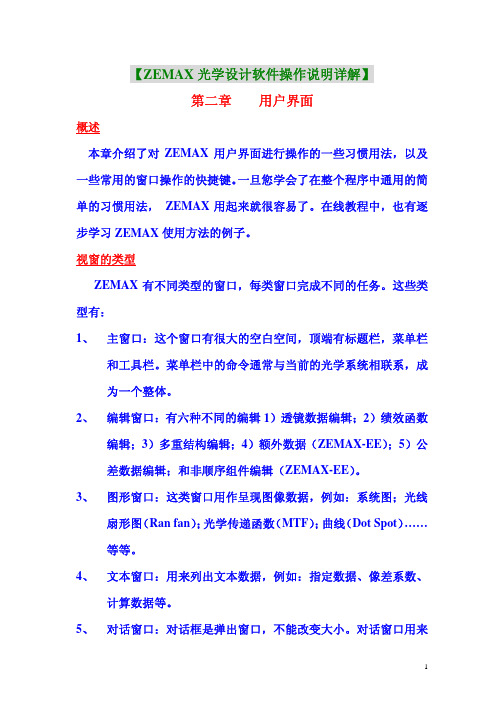
4
对话框。单击鼠标右键也会弹出 solve 对话框。 图形窗口操作 图形窗口有一下菜单条: 刷新:这一功能根据现有设置重新计算在窗口中要显示的数据; 设置:激活控制这一窗口的对话框; 打印:打印窗口内容; 窗口:窗口菜单下有这些子菜单: 注释:详见“使用注释功能” ,注释下面的菜单有: 划线:在图形窗口中画一条直线; 文本:在图形窗口中创建并标注文字; 方框:在图形窗口中绘制方框; 编辑:允许对注释功能进行扩展编辑; 复制剪切板: 将窗口内容拷贝到 Windows 的剪切板。 下面的 部分有详细的解释: 输出:将显示的图形以 Windows Metafile,BMP 或者 JPG 的 格式输出。JPG 格式还支持高、中、低三种图像质量。中等图像质 量能够在保证图形质量的情况下,大大减小文件的尺寸。 锁定:如果“锁定”被选中,窗口会变为“静态”窗口,数 据不能被改变。被锁定窗口的内容可以被打印、可以拷贝到剪切板, 也可以存为一个文件。这一功能可以用于对不同镜头文件进行比较。 一旦窗口被锁定,就不能被刷新。因此,随后打开的任何新的镜头文 件可以与被锁定的窗口的数据进行对比分析。 如果窗口被锁定了, 就
6
这一选项,就可以替代窗口中的“结构”菜单,这一项呈灰色。 重叠:提供所有打开图形窗口的名单。其中任意一个都可以 选择用来与当前显示的图形进行重叠。 重叠功能有助于对两个相似的 图形或者结构进行比较,用以发现细小的变化。 文本:在新窗口中显示文本数据。不是所有的图形窗口都支 持这一功能。 缩放: 控制图形中小区域内图形的缩放。 详见后面 “使用 PAN 和缩放”部分。缩放菜单下的子菜单有: 放大:以当前中心位置为中心进行两倍放大; 缩小:以两倍缩小; 上一次:恢复前一次的缩放设置; 不缩放:恢复图形的完整视图。 在使用图形窗口时,有两种鼠标的快捷方式: 在图形窗口任意位置双击鼠标可以使内容更新。这与选择菜 单上的刷新是一样的。 在图形窗口任意位置按下鼠标右键,会弹出设置对话框。 使用注释功能 与几种方式来对图形窗口进行注释,比如常用的划线、方框和文 字。 选择注释的最简单的方法是从图形窗口的菜单栏上选择, 然后再 选“画线” , “方框”或者“文字” 。要画一条直线,选中“画线”这 一项, 然后在直线起始端按下鼠标左键, 并拖动十字线到直线的末端, 再释放鼠标键。画一个方框的步骤也大致如此。
zemax实例手册
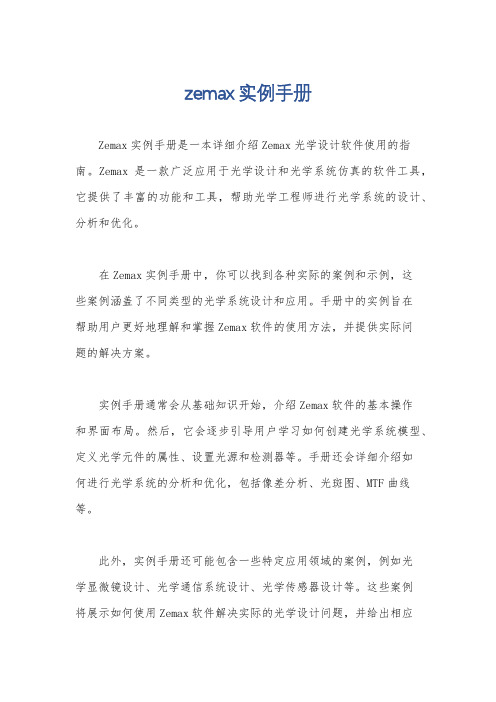
zemax实例手册
Zemax实例手册是一本详细介绍Zemax光学设计软件使用的指南。
Zemax是一款广泛应用于光学设计和光学系统仿真的软件工具,它提供了丰富的功能和工具,帮助光学工程师进行光学系统的设计、分析和优化。
在Zemax实例手册中,你可以找到各种实际的案例和示例,这
些案例涵盖了不同类型的光学系统设计和应用。
手册中的实例旨在
帮助用户更好地理解和掌握Zemax软件的使用方法,并提供实际问
题的解决方案。
实例手册通常会从基础知识开始,介绍Zemax软件的基本操作
和界面布局。
然后,它会逐步引导用户学习如何创建光学系统模型、定义光学元件的属性、设置光源和检测器等。
手册还会详细介绍如
何进行光学系统的分析和优化,包括像差分析、光斑图、MTF曲线等。
此外,实例手册还可能包含一些特定应用领域的案例,例如光
学显微镜设计、光学通信系统设计、光学传感器设计等。
这些案例
将展示如何使用Zemax软件解决实际的光学设计问题,并给出相应
的步骤和技巧。
总的来说,Zemax实例手册是一本帮助用户学习和应用Zemax 软件的重要参考资料。
通过学习手册中的实例,用户可以更加熟悉软件的功能和操作方法,提高光学系统设计的效率和准确性。
2024版zemax中文教程全

分析、优化等工具栏,方便用户进行快速操作。
快捷键
02
zemax软件支持多种快捷键操作,如Ctrl+N、Ctrl+O、Ctrl+S
等,用户可以通过快捷键快速完成常用操作,提高工作效率。
自定义快捷键
03
用户可以在菜单栏中选择“工具”->“自定义”->“键盘”,
在弹出的对话框中自定义快捷键,以满足个人操作习惯。
19
高级分析功能
光线追迹 通过模拟光线的传播路径,分析光学系
统的成像质量和性能。
偏振分析
考虑光的偏振状态对光学系统性能的 影响,进行偏振光线的追迹和分析。
2024/1/29
像质评价 采用多种像质评价方法,如点列图、 调制传递函数(MTF)等,对光学系 统进行全面的性能评估。
非序列模式分析
支持非序列光学系统的建模和分析, 如照明系统、激光系统等。
下载Zemax软件安装包
从Zemax官方网站或授权渠道下载最新版本 的Zemax软件安装包。
2024/1/29
安装软件
双击安装包,按照提示完成软件的安装过程。在安装 过程中,可以选择安装路径、语言等选项。
激活软件
安装完成后,需要激活软件才能使用。根据提 示输入激活码或者使用在线激活方式完成激活。
8
软件启动方法
优化模型设置和参数以减 少计算量、升级计算机硬 件以提高性能、关闭不必 要的软件以释放系统资源、 联系技术支持获取帮助。
2024/1/29
29
问题预防与注意事项
及时更新软件
定期更新软件版本以获取最新的功能 和修复已知的问题。
02
备份重要数据
定期备份重要的模型和数据文件,以 防意外丢失或损坏。
Zemax光学设计:一个柱透镜的设计实例
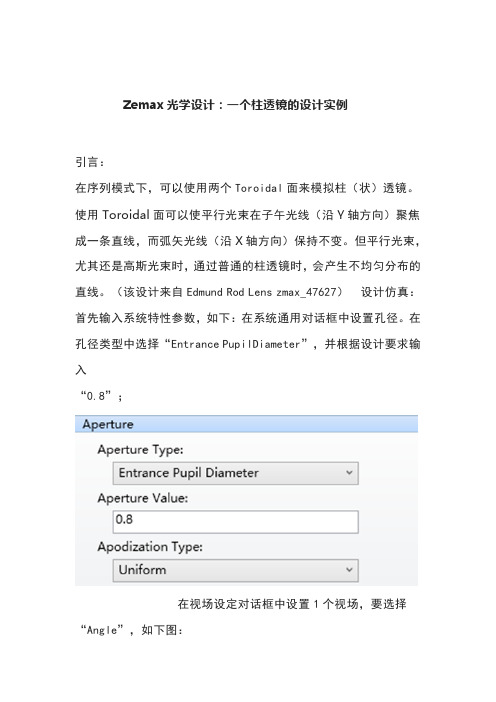
Zemax光学设计:一个柱透镜的设计实例
引言:
在序列模式下,可以使用两个Toroidal面来模拟柱(状)透镜。
使用Toroidal面可以使平行光束在子午光线(沿Y轴方向)聚焦成一条直线,而弧矢光线(沿X轴方向)保持不变。
但平行光束,尤其还是高斯光束时,通过普通的柱透镜时,会产生不均匀分布的直线。
(该设计来自Edmund Rod Lens zmax_47627)设计仿真:首先输入系统特性参数,如下:在系统通用对话框中设置孔径。
在孔径类型中选择“Entrance PupilDiameter”,并根据设计要求输入
“0.8”;
在视场设定对话框中设置1个视场,要选择“Angle”,如下图:
在波长设定对话框中,设定F,d,C,如下图:
查看LDE:
3D Layout:
查看此时的点列图:
将像面距离改为100:再次查看点列图:
如果改为高斯光束,如下设置:
再查看此时的点列图:
可以看出,已经是一条不太均匀的直线。
- 1、下载文档前请自行甄别文档内容的完整性,平台不提供额外的编辑、内容补充、找答案等附加服务。
- 2、"仅部分预览"的文档,不可在线预览部分如存在完整性等问题,可反馈申请退款(可完整预览的文档不适用该条件!)。
- 3、如文档侵犯您的权益,请联系客服反馈,我们会尽快为您处理(人工客服工作时间:9:00-18:30)。
推荐其它下载:中国移动通信集团客户经理培训手册/thread-5032-1-1.htmlGPON全面知识-案例,应用,前景,模型/thread-5033-1-1.html太阳能光伏学习教材(word版)/thread-5036-1-1.htmlOFweek光电新闻网()中国规模最大的光电行业综合门户网站。
以网络业务为核心,充分利用中国光电产业高层论坛、展会、培训/研讨会、调查、咨询等多种媒体和服务,提供尖端信息,引领时代的变革。
持之以恒地为网站用户以及广告主带来喜悦和满足是光电新闻网的使命。
光电新闻网为您提供的信息专业性强、内容广泛,包括光纤通讯、光学/光传感、半导体照明、光电显示、激光与红外、太阳能光伏等领域。
ZEMAX中文设计实例教程简介这一章将要教你如何使用ZEMAX,这一章的每一节将会让你接触一个不同的设计问题。
第一个设计例子是非常简单的,如果你是一个有经验的镜片设计师,你也许觉得它并不值得你去费心,但是,如果你花费一点点时间去接触它,你可以学到如何运行ZEMAX,然后你可以继续你自己特别感兴趣的设计。
前几个例子中,提供了一些关于镜片设计理论的教程内容,用来帮助那些对专用术语不是很了解的人。
但在总体上来说,这本手册,以及其中的这些特例,目的都不是要将一个新手培养成为一个专家。
如果你跟不上这些例子,或者你不能理解程序演示时与计算有关的数学知识,可以参考任何一本“简介”这一章中所列出的好书。
在开始课程之前,你必须先通过正当手段安装ZEMAX。
课程1:单透镜(a singlet)你将要学到的:开始ZEMAX,输入波长和镜片数据,生成光线特性曲线(ray fan),光程差曲线(OPD),和点列图(Spotdiagram),确定厚度求解方法和变量,进行简单的优化。
假设你需要设计一个F/4的镜片,焦距为100mm,在轴上可见光谱范围内,用BK7玻璃,你该怎样开始呢?首先,运行ZEMAX。
ZEMAX主屏幕会显示镜片数据编辑(LDE)。
你可以对LDE窗口进行移动或重新调整尺寸,以适合你自己的喜好。
LDE由多行和多列组成,类似于电子表格。
半径、厚度、玻璃和半口径等列是使用得最多的,其他的则只在某些特定类型的光学系统中才会用到。
L DE中的一小格会以“反白”方式高亮显示,即它会以与其他格子不同的背景颜色将字母显示在屏幕上。
如果没有一个格子是高亮的,则在任何一格上用鼠标点击,使之高亮。
这个反白条在本教程中指的就是光标。
你可以用鼠标在格子上点击来操纵LDE,使光标移动到你想要停留的地方,或者你也可以只使用光标键。
LDE的操作是简单的,只要稍加练习,你就可以掌握。
开始,我们先为我们的系统输入波长。
这不一定要先完成,我们只不过现在选中了这一步。
在主屏幕菜单条上,选择“系统(System)”菜单下的“波长(Wavelengths)”。
屏幕中间会弹出一个“波长数据(Wavelength Data)”对话框。
ZEMAX中有许多这样的对话框,用来输入数据和提供你选择。
用鼠标在第二和第三行的“使用(Use)”上单击一下,将会增加两个波长使总数成为三。
现在,在第一个“波长”行中输入486,这是氢(Hydrogen)F谱线的波长,单位为微米。
Z EMAX全部使用微米作为波长的单位。
现在,在第二行的波长列中输入587,最后在第三行输入656。
这就是ZEMAX中所有有关输入数据的操作,转到适当的区域,然后键入数据。
在屏幕的最右边,你可以看到一列主波长指示器。
这个指示器指出了主要的波长,当前为486微米。
在主波长指示器的第二行上单击,指示器下移到587的位置。
主波长用来计算近轴参数,如焦距,放大率等等。
ZEMAX一般使用微米作为波长的单位“权重(Weight)”这一列用在优化上,以及计算波长权重数据如RMS点尺寸和STREHL 率。
现在让所有的权为1.0,单击OK保存所做的改变,然后退出波长数据对话框。
现在我们需要为镜片定义一个孔径。
这可以使ZEMAX在处理其他的事情上,知道每一个镜片该被定为多大。
由于我们需要一个F/4镜头,我们需要一个25mm的孔径(100mm的焦距除F/4)。
设置这个孔径值,选择“系统”中的“通常(General)”菜单项,出现“通常数据(General Data)”对话框,单击“孔径值(Aper Value)”一格,输入一个值:25。
注意孔径类型缺省时为“入瞳直径(Entrance Pupil Diameter)”,也可选择其他类型的孔径设置。
除此之外,还要加入一些重要的表面数据。
ZEMAX模型光学系统使用一系列的表面,每一个面有一个曲率半径,厚度(到下一个面的轴上距离),和玻璃。
一些表面也可有其他的数据,我们以后将会讨论到。
注意在LDE中显示的有三个面。
物平面,在左边以OBJ表示;光阑面,以STO表示;还有像平面,以IMA表示。
对于我们的单透镜来说,我们共需要四个面:物平面,前镜面(同时也是光阑面),后镜面,和像平面。
要插入第四个面,只需移动光标到像平面(最后一个面)的“无穷(Infinity)”之上,按INSERT键。
这将会在那一行插入一个新的面,并将像平面往下移。
新的面被标为第2面。
注意物体所在面为第0面,然后才是第1(标上STO是因为它是光阑面),第2和第3面(标作IMA)。
现在我们将要输入所要使用的玻璃。
移动光标到第一面的“玻璃(Glass)”列,即在左边被标作STO的面。
输入“BK7”并敲回车键。
ZEMAX有一个非常广泛的玻璃目录可用。
所有我们需要做的仅仅是决定使用“BK7”,ZEMAX会去查找我们所定的玻璃并计算每一个波长的系数。
由于我们需要的孔径是25mm,合理的镜片厚度是4mm。
移动光标到第1面(我们刚才输入了BK7的地方)的厚度列并输入“4”。
注意缺省的单位是毫米。
其他的单位(分米,英寸,和米)也可以。
现在,我们需要为镜片输入每一面的曲率半径值。
让我们设想一下,前面和后面的半径分别是100和-100,在第1(STO)和2面中分别输入这些值。
符号约定为:如果曲率中心在镜片的右边为正,在左边为负。
这些符号(+100,-100)会产生一个等凸的镜片。
我们还需要在镜片焦点处设置像平面的位置,所以要输入一个100的值,作为第2面的厚度。
图E1-1我们怎样才能知道这个镜片是否好呢?也许在镜片设计中,最有用的判断工具是光线特性曲线图。
要产生一幅光线特性曲线图,先选择“分析(Analysis)”菜单,然后选择“图(Fan)”菜单,再选择“光线像差(Ray Aberration)”。
你将会看到光线特性曲线图在一个小窗口显示出来(如果看到任何出错信息,退回并确认是否所有你所输入的数据与所描述的是一致的)。
光线特性曲线图如图E1-1所示。
图形以光瞳坐标的函数形式表示了横向的光线像差(指的是以主光线为基准)。
左边的图形中以“EY”代替εY。
这是Y方向的像差,有时也叫做子午的,或YZ面的。
右图以“EX”代替εX,有时也叫做弧矢的,或XZ面的。
此光学特性曲线表示出了一个明显的设计错误,光线特性曲线通过原点的倾斜表示有离焦现象存在。
为了纠正离焦,我们用在镜片的后面的Solve来进行。
SOLVES(参考“SOLVES”这一章)动态地调整特定的镜片数据。
为了将像平面设置在近轴焦点上,在第2面的厚度上双击,弹出SOLVE对话框,它只简单地显示“固定(Fixed)”。
在下拉框上单击,将SOLVE类型改变为“边缘光高(Marginal RayHeight)”,然后单击OK。
用这样的求解办法将会调整厚度使像面上的边缘光线高度为0 ,即是近轴焦点。
注意第2面的厚图E1-2度会自动地调整到约96mm。
现在,我们需要更新光线特性曲线图看其变化。
从光线特性曲线窗口菜单,单击“更新(Update)”(在窗口任何地方双击也可更新),其光线特性曲线图如图E1-2所示。
现在,离焦已消失,主要的像差是球差。
注意图中比例的改变。
这是不是所能得到的最佳的设计呢?我们下面就要用优化来完成本设计的工作。
首先,我们将告诉ZEMAX,哪个参量在设计中是自由的(这些被称为变量),然后我们将告诉它设计的要求(这些被称为目标(Targets)或操作数(Operands))。
有三个变量可以供我们利用,它门是:镜片的前、后曲率,和第二面的厚度,这些变量可以用离焦来补偿球差。
将光标移到第1面的半径这一列,然后按Ctrl-Z(如果你喜欢用菜单界面,单击“半径”,然后选择SOLVES,再从LDE 菜单中选变量“Variable toggle”;你也可以在“半径”上双击,得到一个下拉的选择列,其中包括了变量状态)。
注意,出现“V”表示一个可变的参量。
按Ctrl-Z与菜单的功能相同。
再在第2面半径以及第2面的厚度上设置变化的标志,。
第2面的厚度变化时,它的值会复盖(overrides)先前用求解定出的值。
现在我们需要为镜片定义一个“评价函数(Merit Function)”。
评价函数从数学理念上指出什么样的镜片是好的。
评价函数就象是高尔夫球赛的得分,分数越低越好。
一个理想的镜头(对于一个指定的应用)它的评价函数的值应为0。
为了定义评价函数,从主菜单中选择“编辑(Editors)”菜单下的“评价函数”。
出现一个与LDE类似的电子表格。
从这个新的窗口的菜单条上,选择“工具(Tools)”菜单下的“缺省评价函数”。
再在出现的对话框中,点击Reset,然后OK。
你最终将会明白这些操作的功能,但现在你只需接受缺省值。
ZEMAX很擅长于决定一个和合理的缺省评价函数。
ZEMAX已经为你构建了一个缺省的评价函数,它由一系列的可以使得RMS波前差最小的追迹光线组成。
但这并不够,因为除了使弥散斑尺寸最小外,我们还需要使镜头的焦距为100mm。
如不限定镜头的焦距,ZEMAX会很快地发现,设定焦距无穷大(镜片相当于一个窗玻璃)会得到很好的波前像差。
在第一行中的任何一处单击鼠标,使光标移动到评价函数编辑的第一行,按下INSERT键插入新的一行。
现在,在“TYPE”列下,输入“EFFL”然后按回车。
此操作数控制有效焦距。
移动光标到“Target”列,输入“100”然后按回车。
其“权重(Weight)”输入一个值:1。
这样我们就完成了评价函数的定义,你可以在窗口的左上角双击,将评价函数编辑器从屏幕中移走,评价函数不会丢失,ZEMAX 会自动将它保存。
现在从主菜单条中选择“工具”菜单下的“最佳化(Optimization )”,会显示最佳化工具对话框。
注意“自动更新(Auto Update )”复选框。
如果这个选项被选中,屏幕上当前所显示的窗口(如光学特性曲线图)会按最佳化过程中镜头的改变而被自动更新。
在该复选框中单击选择自动更新,然后单击“自动(Automatic )”,ZEMAX 会很快地减少评价函数。
